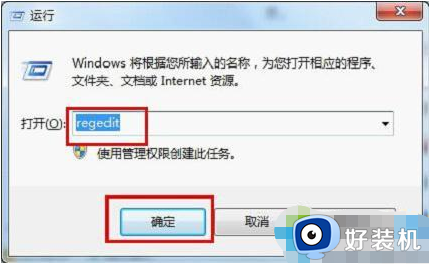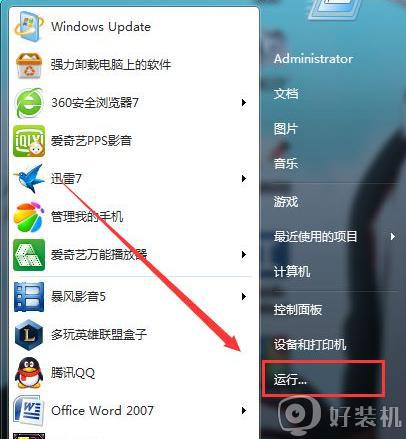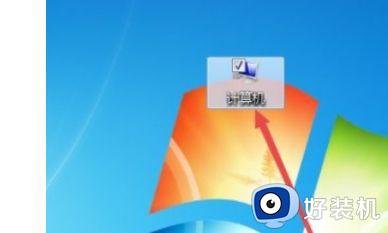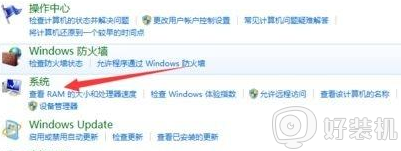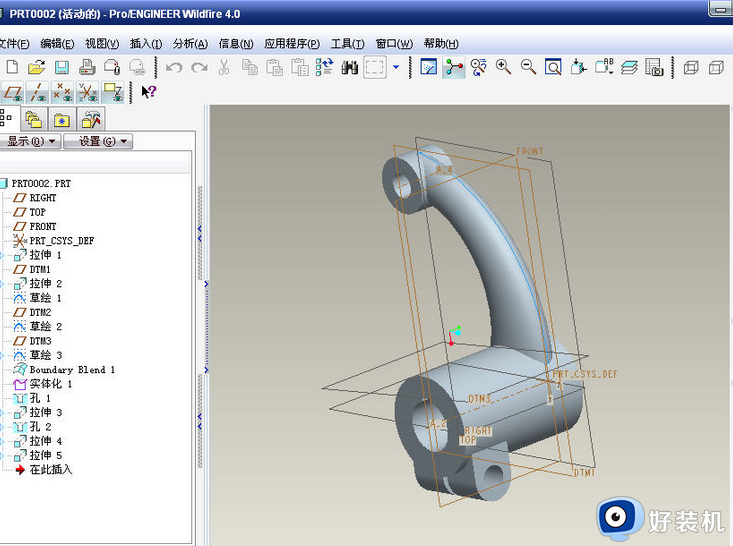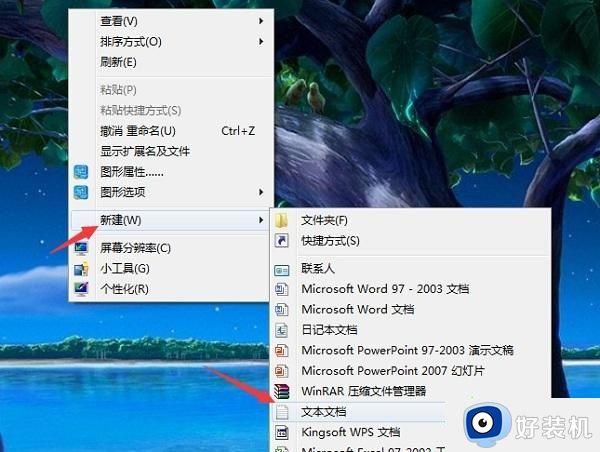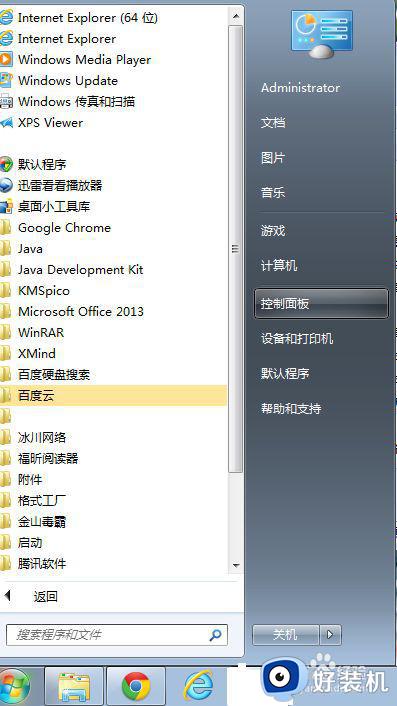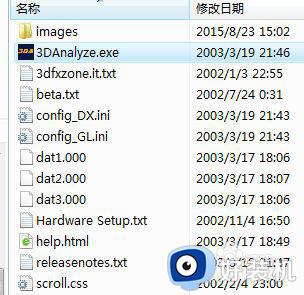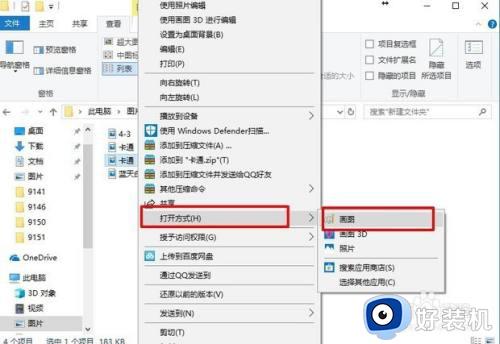win7双击excle表格无法打开如何解决
每当用户在使用安装版win7电脑进行办公或者学习的时候,进行数据的整理时则可以通过excle表格来实现,不过近日有用户反馈自己的win7系统中想要双击打开excle表格时却总是无法打开,对此win7双击excle表格无法打开如何解决呢?接下来小编就来告诉大家解决方法。
推荐下载:win7专业版gho
具体方法:
1、我电脑硬盘空间文件夹里面有一个excel文件。
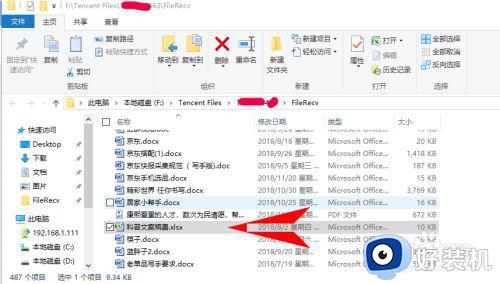
2、我双击要把它打开,但是excel启动以后是这个界面,空白的,文件没有被直接打开。
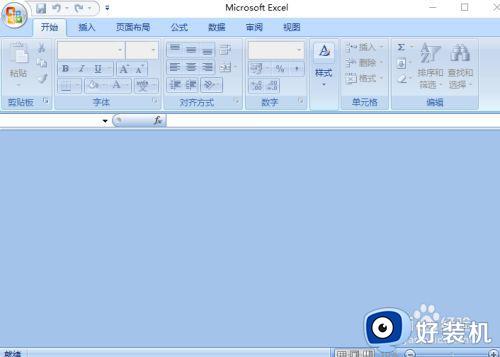
3、现在进入excel的系统设置,点击左上角软件小图标,可以看到了界面右小角有“excel选项”功能按键。
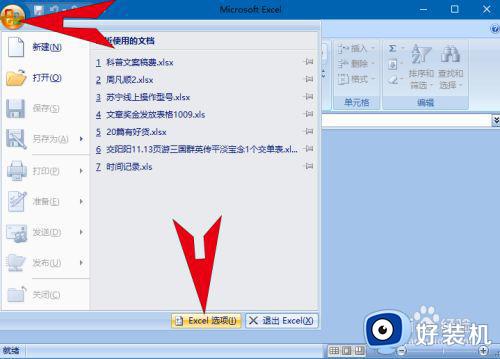
4、点击进入“excel选项”页面,找到“高级”选项卡。
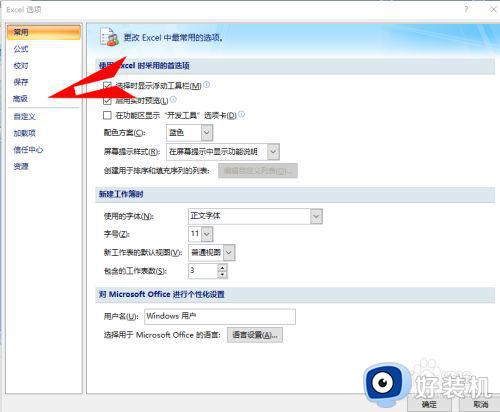
5、进入“高级”设置项目,右侧页面下拉找到”忽略使用动态数据交换dde的其他应用程序“这一项,取消复选框,点击右下角“确定”功能按钮。

6、现在回到excel文件夹页面,双击文件,好了,excel文件可以正常打开excel文件可以正常打开了。

以上就是关于win7双击excle表格无法打开解决方法了,有出现这种现象的小伙伴不妨根据小编的方法来解决吧,希望能够对大家有所帮助。